از طریق منوی جستجو مطلب مورد نظر خود در وبلاگ را به سرعت پیدا کنید
آموزش Traceroute در ویندوز ، لینوکس و مک
چطور ارتباط اینترنت رایانه خود تا سرور را برای مشکلات ارتباطی بررسی کنید
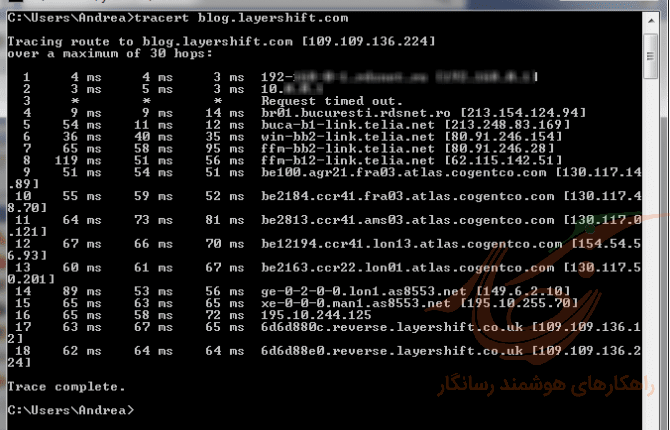
سرفصلهای مطلب
در برخی موارد واحد پشتیبانی برای رفع و شناسایی مشکلات اختمالی که ممکن است به دلیل اختلالات ارتباطی باشد نیاز به اطلاعات بیشتری از مسیر ارتباط اینرتنت شما با سرویس دریافتی یا بالعکس دارد. به این مسیریابی TraceRoute گفته می شود در ادامه با آموزش تریس روت در ویندوز ، لینوکس و مک با ما همراه باشید
چطور در ویندوز Trace route کنیم
Traceroute با برنامه WinMTR ( ساده و موثر )
هنگامی که بخش فنی شرکت از شما تقاضای Traceroute داشت در سیستم عامل ویندوز کافیست نرم افزار زیر را دانلود و از فشرده خارج کرده و winmtr.exe را اجرا کنید
این نرم افزار بدون نیاز به نصب است در قسمت host دامنه هاست و یا IP سرور خود را نوشته و دکمه start را بزنید
پس از 3 دقیقه روی Stop کلیک کتید و از گزینه Export Html از اطلاعات خروجی گرفته و در پورتال کاربران رسانگار آن فایل را از طریق همان درخواست پشتیبانی برای ما ارسال کنید.
Traceroute با دستور tracert در CMD
اگر به هر دلیلی نرم افزار در ویندوز اجرا نشد از منوی run ویندوز cmd را اجرا کرده و دستور tracert -d domain.com را اجرا کنید و منتظر شوید تا دستور کامل اجرا شود ، در ادامه بصورت دقیق شرح میدهیم
برای trace کردن سایت در cmd از دستور tracert استفاده میکنیم.برای این کار روی کیبورد دکمه های Windows و R را همزمان فشار دهید تا پنجره RUN باز شود:
- با فشردن همزمان کلیدهای Windows و R پنجره RUN باز میشود.
- در پنجره run عبارت cmd را بنویسید و روی OK کلیک کنید تا صفحه cmd یا command prompt ویندوز باز شود
- در صفحه cmd عبارت tracert sitename.com را وارد کنید (شماره ۱ در تصویر زیر). سپس دکمه Enter را فشار دهید:
(بجای sitename.com آدرس سایت مورد نظر خود را وارد کنید)

پس از کامل شدن Trace و مشاهده عبارت Trace Complete همزمان دکمه های Ctrl و A را فشار دهید تا تمام متن موجود در صفحه Command Prompt انتخاب شود. سپس دکمه enter را فشار دهید تا متن کپی شود.
چطور در لینوکس Traceroute کنیم
در سیستم عامل لینوکس می توانید از دستور mtr domain.com و یا traceroute domain.com استفاده کنید
اگر در زمان اجرای دستور traceroute در لینوکس خطای -bash: traceroute: command not found را دریافت کردید ، با استفاده از دستور زیر آن را نصب نمائید
نصب ابزارهای TraceRoute روی CentOS
برای نصب traceroute روی CentOS از دستور زیر استفاده کنید yum install traceroute -y برای نصب mtr روی CentOS از دستور زیر استفاده کنید yum install mtr -y
دستور mtr به دلیل پایش دائمی مسییر بهتر بوده و بیشتر توصیه می شود
نصب ابزار TraceRoute روی Ubuntu
apt-get install traceroute
چطور در مک TraceRoute کنیم
These steps were created using Mac OS X. For earlier operating systems, you will need to download and use a third party program.
(1) From your hard-drive, open the Applications folder, and click to open the Utilitiesfolder.
(2) Double-click Terminal.
(3) Type traceroute followed by your domain name, and hit Enter.
In this example, example.com is used. Be sure to replace example.com with your actual domain name.
Traceroute will tell you how many routers your packets travel through, and how long it takes for them to travel between routers. If the routers have DNS entries, traceroute will list the names of the routers as well as their network affiliation and geographic location.
(4) Check for times between hops that are greater than 200 ms or that return asterisks *** which indicate that your request has timed out.







